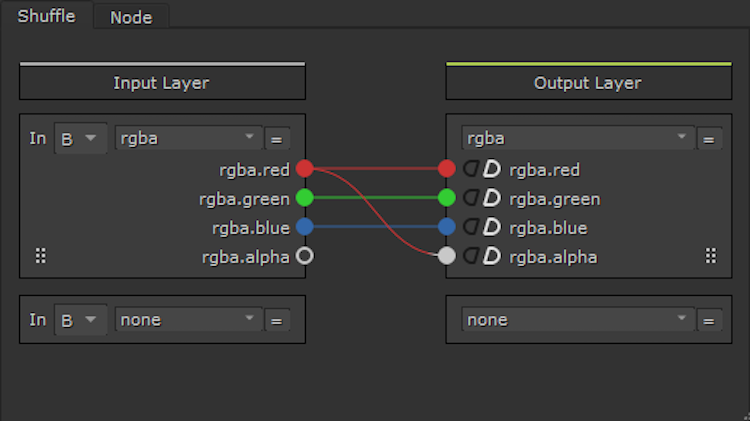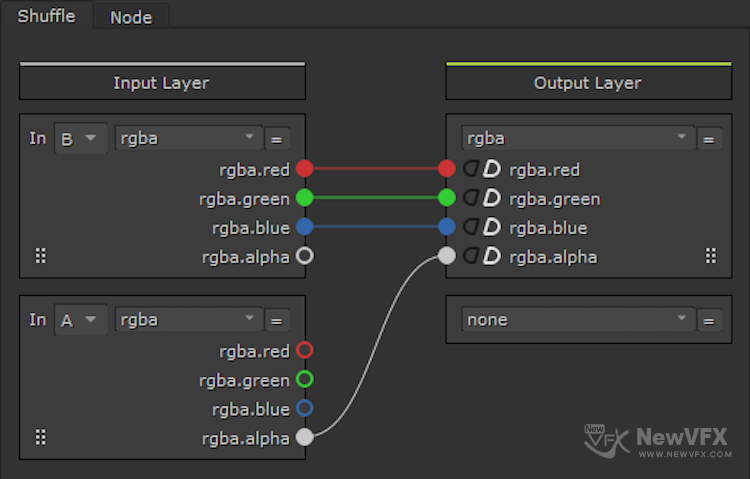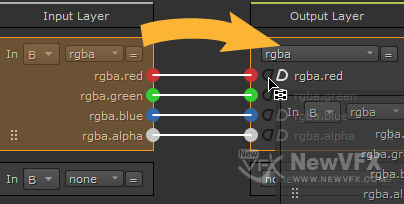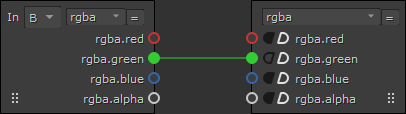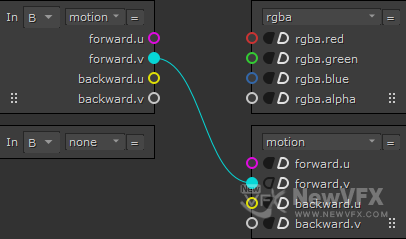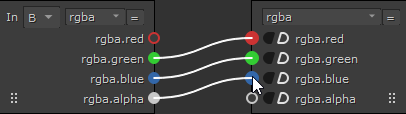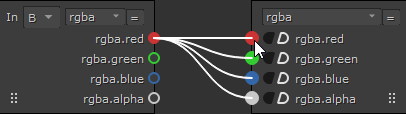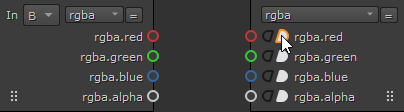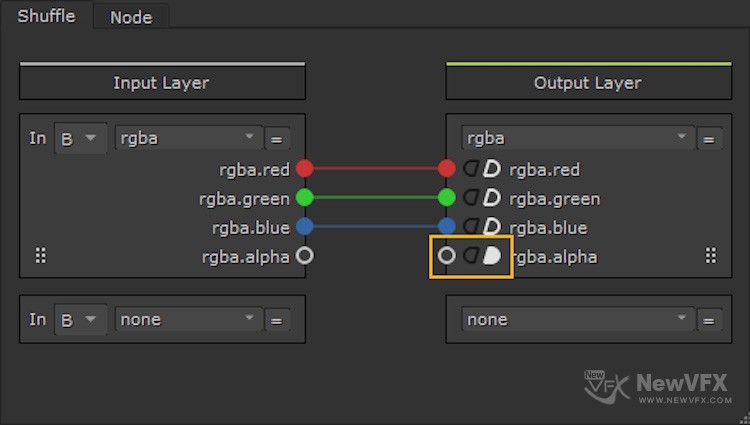【Nuke 通道】Nuke12最新的 Shuffle 通道节点用法详解
› VFX大学 › Nuke合成影视制作 › 【Nuke 通道】Nuke12最新的 Shuffle 通道节点用法详解
-
作者帖子
-
-
2021-03-10 - 15:08 #81339
大家好,Nuke12更新有一阵子了,大小更新的功能应接不暇,我们还是像往常一样挑重点,Nuke 本身是通道合成系统,也就是通道是其核心。最大的更新之一就是更新了Shuffle节点,这个节点的重要性不言而喻。社区内有一篇文章详细讨论了 Shuffle 节点的用法,这里再次推荐下:【数字图形理论】理解通道和层的概念【Nuke通道 Shuffle详解】,今天我们分享的重点:1、新的 Shuffle 节点如何使用? 2、新 Shuffle 节点有哪些操作技巧?
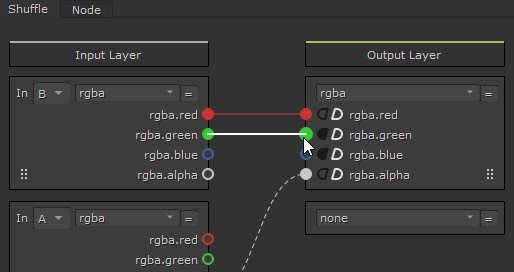
我们再来回顾下 Shuffle 节点的主要用途以及功能:
• 从单个图像(B输入)最多重新排列八个通道。例如,可以使用它将rgba.red交换为rgba.green,
• 重新布置两个单独节点(A和B输入)之间的通道,例如前景和背景,
• 用黑色(例如,删除Alpha通道)或白色(例如,使Alpha变为实心)替换通道,
• 创建新通道。
-
2021-03-10 - 15:39 #81349
新 Shuffle 节点的用法:
以前的 Shuffle 节点是通过左右两组通道开关来控制的,而新的 Shuffle 节点只需要直接连线即可实现通道交换连接。左侧是输入端通道,右侧是输出端,只需要将左侧的 RGB 连接到右侧需要使用的通道即可。这里我们打个比方:一张没有 Alpha 通道的图片,我们想要将R(红通道)作为 Alpha 通道来使用,只需要将左侧的 R 连接到输出的 Alpha 通道即可。 输出结果:RGBA , 其中 Alpha=R,如下图所示:
将 R通道作为 Alpha 通道输出
提示: 如果只需要将一个通道从一个数据流复制到另一个数据流,则还可以使用Channel>Copy,而不是Shuffle。然后,指定要复制的通道和要输出的目标通道。
当然了还可以这样来交换,在输入端多建立一个输入层,在新建的输入层上来座输出,这样看起来更清晰一些:
提示: 虽然不是必需的,但最好的做法是使用第一个输出层交换当前数据流中的通道,并使用第二个输出层创建新通道。这样可以保护默认的rgba通道集免受意外覆盖,并使其他艺术家更容易理解脚本的工作方式。
接下来的内容,新 Shuffle 节点的常用快捷键命令
-
2021-03-10 - 20:59 #81360
2、Nuke12新 Shuffle 节点的7种操作方式全解
新的 Shuffle 节点不仅仅是改变了通道连接方式,提供了更多高效的连接快捷键,和拖拉连接方式,这里将所有涉及 Shuffle 快捷键操作的命令与操作方式以表格形式整理出来:
操作目的 操作方式 操作结果 自动连接所有通道 拖放 按顺序自动连接 连按两下 按通道名称自动连接 Ctrl / Cmd +双击 连接通道和该层中所有底部的通道 Ctrl / Cmd +拖动 连接通道和该层中所有上方的通道 Ctrl / Cmd + Shift +拖动 将选中通道全部输出到所有通道 Alt +拖动 将所有输出通道设置为全黑(0)或全白(1) Ctrl / Cmd +单击
Shuffle节点还可以将黑色(0)或白色(1)常量分配给任何传入通道。因此,例如,要将Alpha通道重置为全帧图像,请启用全白按钮:
提示: 还可以使用Ctrl/Cmd+单击将所有输出通道设置为全黑(0)或全白(1)。
创建交换层
最后,如果想输出通道的图层不存在,则可以使用右侧下拉菜单上的new选项创建该图层。选择新选项后,按照创建通道和图层所述的相同步骤来创建图层。
好啦,今天小雨的更贴就到这里啦,如有疑问,可以跟帖留言,会尽快回复你的。点击Nuke影视合成制作并订阅可以查看更多精彩教程哦。
如果喜欢NewVFX社区的帖子,点击我的头像,加我为好友,就可以看到我得更新啦,也可给我发私信,点击帖子顶部得收藏放入收藏夹,方便将来再次查看~
本帖未经允许不得转载,转载请注明出处并保留在本站的完整链接,谢谢^_^
-
-
作者帖子
- 在下方一键注册,登录后就可以回复啦。